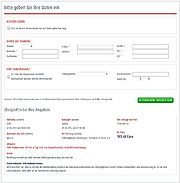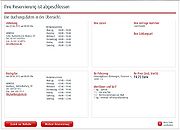Prüfen und Senden
(Die Seite wurde neu angelegt: „Nach Auwahl der Extras wird der Kunde im vierten Schritt aufgefordert, seine persönlichen Daten sowie die gewünschte Zahlungsart einzugeben. Die mit dem Ster…“) |
|||
| (2 dazwischenliegende Versionen von einem Benutzer werden nicht angezeigt) | |||
| Zeile 1: | Zeile 1: | ||
| − | Nach Auwahl der Extras wird der Kunde im vierten Schritt aufgefordert, seine persönlichen Daten sowie die gewünschte Zahlungsart einzugeben. Die mit dem Stern versehenen Eingabefelder sind obligatorisch. Mit einem vorhandenen Kunden-Login kann der Kunde auch an dieser Stelle die Prozedur abkürzen. Sind alle Angaben vollständig, werden durch Anklicken der Schaltfläche "Reservierung abschließen" die Daten gespeichert. Vor der Speicherung kann der Kunde jederzeit einen Schritt zurückgehen und Eingaben korrigieren. | + | [[Datei:Webmodul_Ueberblick.jpg|thumb|Abb. 1: Online-Reservierungsmodul, Seite 4]] |
| + | [[Datei:Abschlussbild.jpg|thumb|Abb. 2: Übersicht zum Abschluss der Reservierung]] | ||
| + | Nach Auwahl der Extras wird der Kunde im vierten Schritt aufgefordert, seine persönlichen Daten sowie die gewünschte Zahlungsart einzugeben. Die mit dem Stern versehenen Eingabefelder sind obligatorisch. Mit einem vorhandenen Kunden-Login kann der Kunde auch an dieser Stelle noch die Prozedur abkürzen. Sind alle Angaben vollständig, werden durch Anklicken der Schaltfläche "Reservierung abschließen" die Daten gespeichert. Vor der Speicherung kann der Kunde jederzeit einen Schritt zurückgehen und Eingaben korrigieren. | ||
| − | Mit Abschluss der Reservierung wird automatisch eine Reservierungsbestätigung an die E-Mail-Adresse des Kunden geschickt. | + | Mit Abschluss der Reservierung wird automatisch eine Reservierungsbestätigung an die E-Mail-Adresse des Kunden geschickt. Das Abschlussbild (Abb. 2) fasst noch einmal alle Buchungsdaten zusammen und ermöglicht es, diese zu drucken. |
Aktuelle Version vom 6. August 2012, 09:30 Uhr
Nach Auwahl der Extras wird der Kunde im vierten Schritt aufgefordert, seine persönlichen Daten sowie die gewünschte Zahlungsart einzugeben. Die mit dem Stern versehenen Eingabefelder sind obligatorisch. Mit einem vorhandenen Kunden-Login kann der Kunde auch an dieser Stelle noch die Prozedur abkürzen. Sind alle Angaben vollständig, werden durch Anklicken der Schaltfläche "Reservierung abschließen" die Daten gespeichert. Vor der Speicherung kann der Kunde jederzeit einen Schritt zurückgehen und Eingaben korrigieren.
Mit Abschluss der Reservierung wird automatisch eine Reservierungsbestätigung an die E-Mail-Adresse des Kunden geschickt. Das Abschlussbild (Abb. 2) fasst noch einmal alle Buchungsdaten zusammen und ermöglicht es, diese zu drucken.